
|
Sécurité |
Scroll |
Lors de l'installation, vous devez définir un groupe Administrateur et un groupe Utilisateur. Ces deux groupes sont alors ajoutés par défaut à Therefore™.
Le groupe Administrateur possède par défaut des droits d'administration sur l'objet Therefore™ et tous les objets de niveau inférieur.
Le groupe Utilisateur possède des permissions de lecture/écriture standard sur l'objet Therefore™ et les objets de niveau inférieur. Notez toutefois que pour l'objet Catégorie, le groupe Utilisateur par défaut détient, outre les permissions des groupes Read et Write, une permission du groupe Delete, « Effacer des pages du document », et une permission du groupe Admin, « Politique de conservation » (qui permet à un utilisateur de supprimer un document donné d'une politique de conservation).
Les permissions sont répercutées par défaut sur les objets de niveau inférieur, mais il est toutefois possible de les désactiver en cas de besoin.
Si, par exemple, les permissions associées à un groupe de catégories RH ne doivent pas être identiques à celles de l'objet de catégorie racine, vous pouvez créer un répertoire « RH » et y transférer les catégories RH. Il est alors possible de désactiver les permissions héritées par le répertoire RH et de les définir en fonction des besoins. Ces permissions sont répercutées sur toutes les catégories du répertoire, puisque celles-ci sont encore définies de sorte à hériter des permissions de l'objet parent. Vous pourriez également adopter une autre approche en ajoutant un utilisateur ou un groupe et lui assigner d'autres permissions.
Notez que « Refuser » prime sur « Permettre ». Si, par exemple, vous définissez une permission de groupe sur « Refuser », mais qu'un utilisateur donné de ce groupe détient « Permettre », l'accès est refusé à l'utilisateur.
 Comment modifier les paramètres de sécurité ?
Comment modifier les paramètres de sécurité ?
1.Cliquez avec le bouton droit de la souris sur l'objet Therefore™ et choisissez Sécurité.
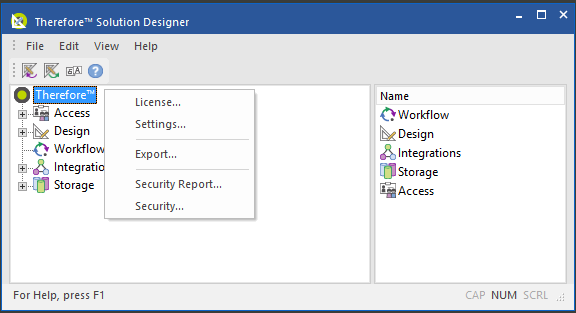
2.La fenêtre Sécurité s'affiche et permet de définir les permissions appropriées.
|
Pour définir les permissions associées aux objets de niveau inférieur dans la hiérarchie, cliquez avec le bouton droit de la souris sur un objet et sélectionnez Sécurité... |

